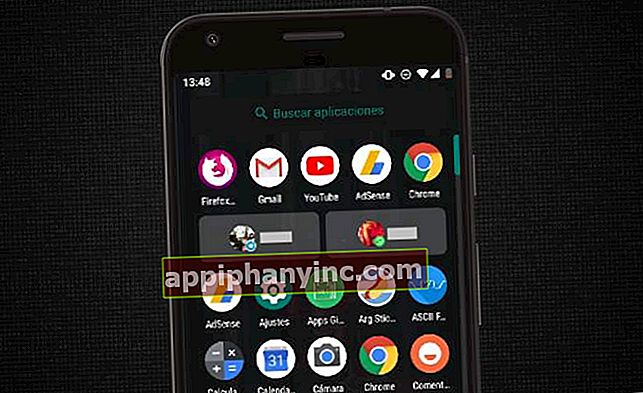Hur man skapar en gratis webbplats i 5 steg

För flera år sedan när du ville skapa en gratis webbplats, om du letade efter något mer än en blogg, eller om du bara ville skapa en originalwebbplats, hade du inget annat val än att lära dig programmera. Idag har hela processen blivit mycket mer tillgänglig och det kan vi säkert säga vem som helst kan skapa sin egen webbplats, Och det är mer! utan att spendera ett enda öre i processen. Det räcker att du vill lära dig något nytt. Du vill veta Hur man skapar en gratis webbsida och ser också bra ut? Fortsätt läsa…
Hur man skapar en gratis webbplats förklarad steg för steg
Steg 1: Registrera en domän
Det första steget i att lära sig att skapa en gratis webbplats är att registrera en domän. Vad är en domän?Domänen är namnet på din webbplats, eller snarare, webbadressen som du måste skriva i adressfältet i din webbläsare för att ladda din sida. Din webbplats kommer att vara värd på en server och kommer att ha en unik identifierare, en IP-adress. Domänen tar hand om att översätta den IP-adressen till ett trevligt namn.
Normalt måste du betala för att registrera en domän i ditt namn, och även om de vanligtvis inte kostar mycket (cirka 10-15 euro per år) om det är första gången du kommer till den här världen det bästa är att du registrerar en gratis domän, vad finns det: '.tk'-domänerna. Denna domän motsvarar den Nya Zeelands skärgården Tokelau, där de ger bort gratis och betalda domäner för att främja och hjälpa till med att fiska familjer som bor där. Låt oss registrera en Tokelau-domän då!
NOTERA : Om du ska starta ett seriöst och bestående projekt och vad du vill är skapa en professionell webbplatsI det här fallet rekommenderar jag att du anställer en .COM-domän. De kan fås för mindre än $ 10 och på lång sikt hjälper de mer att positionera inför sökmotorer.
Gå till //www-src.dot.tk/es/ och skriv namnet du vill registrera och tryck på “Gå”. I vårt fall ska vi registrera domänen hypercube.tk

Om domänen är gratis visas ett fönster med data att fylla i. De viktigaste uppgifterna som vi måste lägga är namnen och IP: erna på de DNS-servrar som vi ska använda (DNS kommer att vara de som ansvarar för att översätta namnet på vår sida till IP-adressen där vår webbplats är värd). Vad måste vi sätta här? När vi hyr boendet med X måste vi ange leverantörens DNS. Vi har inte nått den punkten ännu, men eftersom vi redan har beslutat att vi ska stanna på Hostinger för att skapa vår gratis webbplats (eftersom Hostinger är gratis), kommer vi att sätta DNS för den leverantören. Titta på bilden nedan:

Att sluta kom ihåg att ange att du vill registrera domänen i ett år och dra framåt. Slutligen måste du ange din e-postadress eller ditt Facebook-konto för att bekräfta registreringen. Om allt gick bra får du ett meddelande så här:

OBS2: Om du efter ett tag bestämmer dig för att migrera din domän till en annan med ett annat namn, rekommenderar jag att du tittar på följande inlägg: Vad är en 301-omdirigering och hur man gör det.
Steg 2: Hyra en värd för att vara värd för din webbplats
Nu när du har en registrerad domän du behöver en server där du kan vara värd för din webbsida. En av de viktigaste punkterna som måste tas i beaktande under processen för hur man skapar en gratis webbplats är att bestämma värd eller värd. I vårt fall, eftersom vi inte vill spendera pengar ännu, kommer vi att bo på Hostinger, som är en leverantör som erbjuder gratis webbhotell utan reklam.
Gå in på www.hostinger.es och registrera dig (du kan göra det med ditt Facebook- eller Gmail-konto).

När du är registrerad i den övre menyn i Hostinger, gå till "Hosting ->Nytt konto”.

Välj gratisplanen (se bild) genom att klicka på "Ordning”.

På "Domän typ"Du måste välja"Domän", Och i fältet"Domän”Du måste skriva domänen .tk som du just registrerade i föregående punkt. För att fortsätta, ange ett lösenord och tryck på "Fortsätta”.

Slutligen kommer den att be dig att verifiera och bekräfta registreringen. Vi har redan kontrakterat vårt webbhotellkonto!

Steg 3: Installera WordPress
Nu när du redan har en domän och en server där din webbplats ska vara värd behöver du bara installera ett innehållshanteringssystem (CMS), som tar hand om att forma din sida. När man överväger hur man skapar en gratis webbplats är innehållshanteraren en annan viktig punkt. En av de mest mångsidiga, enkla att använda och använda CMS idag är WordPress, så låt oss gå.
WordPress är väldigt enkelt att installera, bara ladda ner installationsprogrammet och kopiera dess innehåll till din server, men Hostinger har ett automatiskt WordPress-installationsprogram, så installationsprocessen är ännu enklare om möjligt.
Öppna rullgardinsmenyn från ditt nyskapade konto och välj “Automatisk installatör”.

Leta reda på WordPress-ikonen Klicka på det.

För att installera WordPress måste du bara välja det administratörskonto som du kommer att använda Internet och ett lösenord förutom webbplatsens namn och ett litet motto. Klicka på "Installera”.

Du kommer nu att omdirigeras till en skärm som indikerar att installationen pågår. Denna operation det kan ta några minuter.

När installationen är klar, försök att skriva adressen till din webbplats (domänen som du registrerade i början) i webbläsaren ...Du har redan en webbplats !!

Viktig! Tänk på att under denna process kommer du att ha fått 2 e-postmeddelanden från Hostinger med all åtkomstinformation för att hantera din webbplats, ftp-åtkomst, serverns IP-adress etc. Spara dessa e-postmeddelanden som guld på tyg.
För att komma åt i administratörsläge och kunna hantera din webbsida, skriv bara “URL till din webbplats / admin ”. I fallet med exemplet, om vi har registrerat domänen hipercubo.tk, för att administrera vår webbplats bör vi ladda hypercube.tk/admin i adressfältet i vår webbläsare, med det användarnamn och lösenord som vi har angett när du installerar WordPress. Om du inte kommer ihåg dessa detaljer, oroa dig inte, de visas i e-postmeddelandet du fick direkt efter installation av WordPress på din server.

Om du inser det kommer du att få en hel del e-postmeddelanden med åtkomst och lösenord under hela processen för hur du skapar en gratis webbplats. En rekommendation: Skapa en mapp i din brevlåda för att lagra alla dessa viktiga e-postmeddelanden, eller skapa ett Excel-ark med all information. Visst kommer du någon gång att uppskatta det!
Steg 4: Anpassa din webbplats
Nu när du vet Hur man skapar en gratis webbsida Nu måste du bara anpassa det. Det är det roligaste!:
- Installera ett tema: Temat för din webbplats är det som tar hand om den visuella aspekten på din sida. Typsnittet, färgerna, sektionernas struktur, menyerna etc. kommer att definieras när du installerar temat på din webbplats. Du kan installera ditt tema från "Utseende -> Teman" i administratörsmenyn på din webbplats

- Installera plugins: Plugins är extra applikationer och funktioner som du kan installera på din webbplats. Det finns plugins för att kunna skapa forum, förbättra den visuella aspekten på din webbplats, skicka e-post, skapa en butik och mycket mer. Vill du göra något men vet inte hur? Visst finns det ett plugin för det. Du kan installera plugins på din webbplats från "Plugins ->Lägg till ny”I administratörsmenyn på din webbplats. Tänk på att ja, plugins tar plats och förbrukar resurser på servern, så om du inte vill att din webbplats ska vara särskilt långsam, missbruk inte dem.

Anpassning av en webbplats är den dyraste delen och där jag uppriktigt tror att det är bekvämt att investera så mycket tid som möjligt, så om du vill veta mer om detta ämne och be om det, kommer jag att göra ett nytt inlägg som utvecklar denna fråga mycket mer.
Steg 5: Skapa dina sidor och skriv inlägg
Härifrån är allt som återstår konstant arbete, skapa sidor och skriva inlägg, vilket är det som kommer att ge din webbplats personlighet, kropp och styrka. Muntra upp!
Vad tycker du om denna handledning om Hur man skapar en gratis webbsida? För att avsluta vill jag påminna dig om att om du vill ta detta på allvar, köp en betald domän (.com, .es, .mx ...) och betala för en bra server som ger dig det självförtroende och säkerhet du behöver. Dessa typer av tjänster är inte särskilt dyra och de fördelar de ger mer än täcker ansträngningen.